Cómo comprobar si el inicio seguro está habilitado en su PC

Las PC modernas que se incluyen con Windows 8 o 10 tienen una característica llamada Arranque seguro habilitado de forma predeterminada. Mantiene su sistema seguro, pero puede necesitar deshabilitar el inicio seguro para ejecutar ciertas versiones de Linux y versiones anteriores de Windows. Aquí le mostramos cómo ver si Secure Boot está habilitado en su PC.
En lugar de reiniciar y buscar en su firmware UEFI o en la pantalla de configuración del BIOS, puede encontrar esta información en Windows.
Compruebe la herramienta de información del sistema
RELACIONADO: Cómo funciona el inicio seguro en Windows 8 y 10, y lo que significa para Linux
Encontrará esta información en el panel de Información del sistema. Para abrirlo, abra su menú Inicio y escriba "Información del sistema". Inicie el acceso directo Información del sistema.
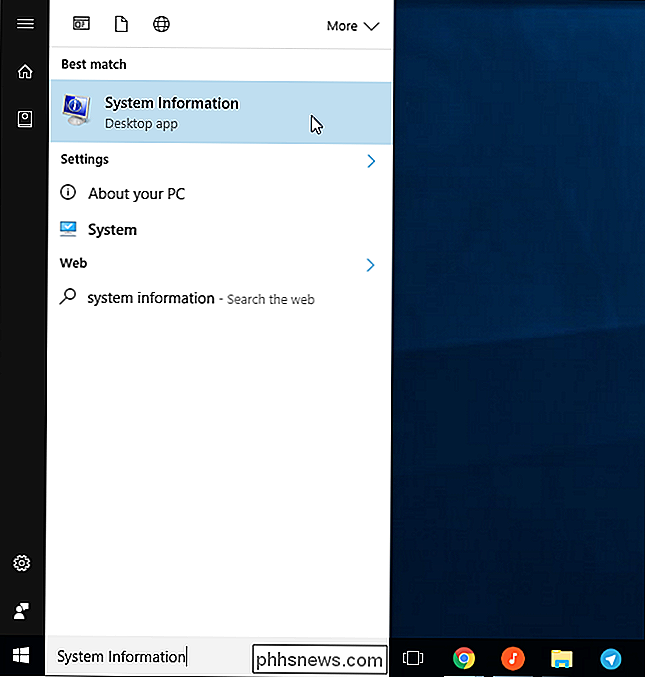
Seleccione "Resumen del sistema" en el panel izquierdo y busque el elemento "Estado de inicio seguro" en el panel derecho.
Verá el valor "Activado" si el inicio seguro está habilitado. , "Desactivado" si está deshabilitado, y "No compatible" si no es compatible con su hardware.
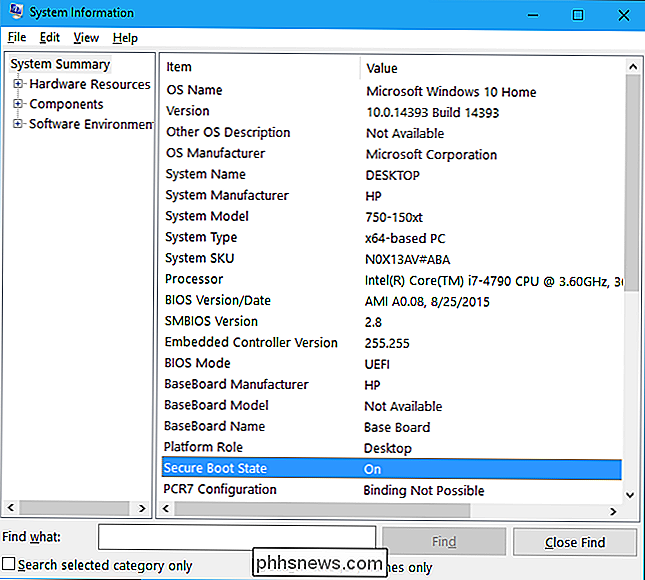
Con un Cmdlet de PowerShell
RELACIONADO: Cómo ejecutar comandos de PowerShell en equipos remotos
Puede también consulte esta información de PowerShell. ¿Por qué harías esto? Con PowerShell Remoting, puede usar los cmdlets de PowerShell para verificar si una PC remota tiene habilitado el Arranque seguro.
Esto requiere que ejecute PowerShell como administrador. Busque "PowerShell" en el menú Inicio, haga clic con el botón derecho en el acceso directo "Windows PowerShell" y seleccione "Ejecutar como administrador".
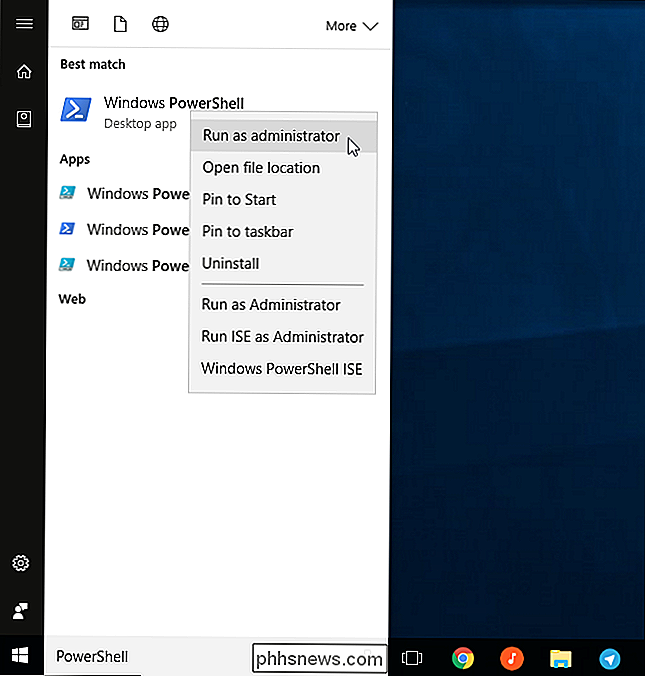
Ejecute el siguiente cmdlet en la ventana de PowerShell:
Confirm-SecureBootUEFI
Usted Verá "Verdadero" si el Arranque seguro está habilitado, "Falso" si el Arranque seguro está deshabilitado.
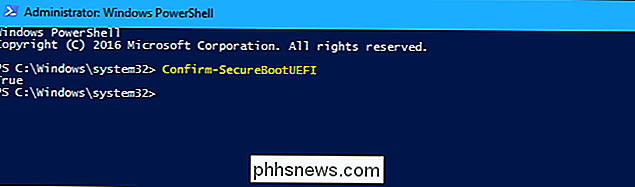
Si el hardware de su PC no es compatible con Arranque seguro, verá un mensaje de error "Cmdlet no compatible con esta plataforma" .
Si, en cambio, ve un mensaje que dice "Acceso denegado", debe cerrar PowerShell y reiniciarlo con permisos de administrador.
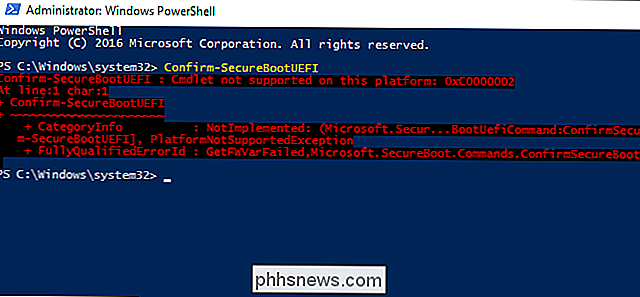
En una PC que admita Secure Boot, puede habilitar o deshabilitar el Arranque seguro desde el pantalla de configuración de firmware UEFI de la computadora o pantalla de confirmación de BIOS. Por lo general, deberá reiniciar la PC y presionar una tecla durante el proceso de arranque para acceder a esta pantalla.
Si la PC no tiene Windows instalado, puede verificar el estado de Arranque seguro al examinar esta pantalla. para una opción de inicio "Seguro" y ver en qué está configurado. Si está configurado en "Activado", "Activado", "Estándar", "Predeterminado", o algo por el estilo, Arranque seguro está habilitado.

Cómo ajustar el brillo en tu Nintendo Switch
Poder llevar el Switch contigo es una de las mejores características de la consola. Sin embargo, la función de brillo automático de la pantalla portátil deja un poco que desear. Afortunadamente, hay una manera más fácil de ajustar el brillo de su pantalla. Cuando usa el interruptor en el modo de mano, puede acceder a un menú de configuración rápida que le permite poner la consola en modo de suspensión, habilitar el modo de avión y, lo más útil -Ajuste el brillo.

Cómo configurar fondos de pantalla personalizados en PlayStation 4 o Pro
Con la reciente actualización de software a la versión 4.50, Sony agregó algo a PlayStation 4 y Pro que tiene de largo solicitado: la opción de establecer fondos de pantalla personalizados. Aquí se explica cómo hacerlo posible. Primero, asegúrese de que su PlayStation 4 esté ejecutando la última versión de actualización 4.



